카카오 친구톡 작성하기
카카오 친구톡은 카카오톡 채널을 추가한 고객에게 텍스트, 이미지, 버튼 등 다양한 형태의 마케팅 메시지를 발송할 수 있는 서비스입니다. 고객에게 친숙한 채널인 카카오톡을 통해 효과적으로 도달하고, 맞춤형 메시지로 높은 참여율과 전환을 유도해 보세요.
카카오 메시지 발송을 위해 카카오톡 채널 연동과 캐시 충전이 반드시 필요합니다.아직 연동이 되지 않은 경우 카카오톡 채널 연동 가이드를 확인해주세요.
캐시 충전을 원하시면 핵클 팀([email protected])에 별도 문의해주세요.
Step 1. 캠페인 생성
카카오톡 채널 연동을 마쳤다면 카카오 메시지 우측 상단에 위치한 + 캠페인 만들기 버튼을 클릭해서 새로운 카카오 메시지 캠페인을 생성하실 수 있습니다.
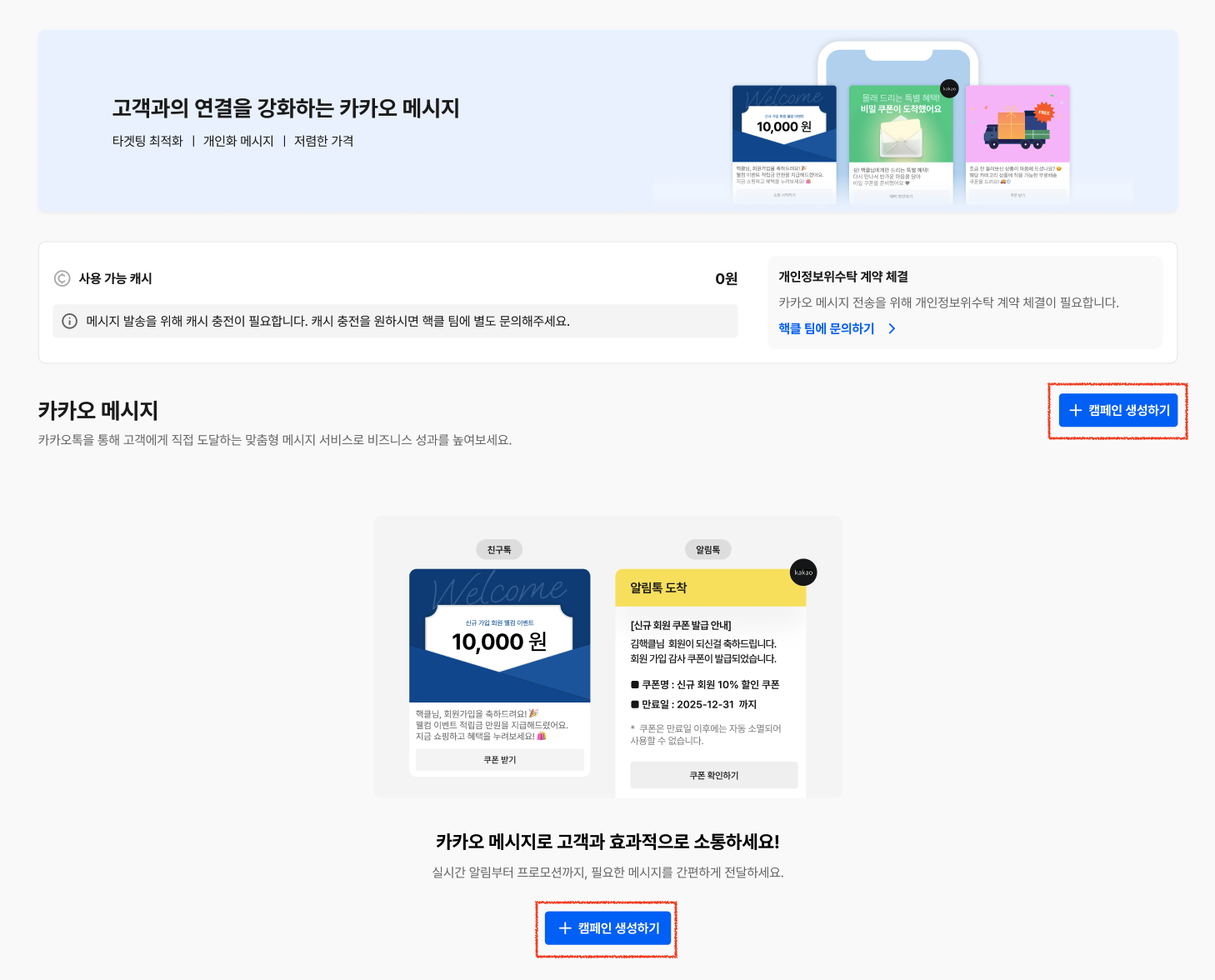
- 이름: 필수 항목으로, 진행하려는 캠페인의 이름을 입력합니다.
- 설명: 선택 항목으로, 설명이 있다면 다른 팀원이 어떤 캠페인을 진행하는지 이해하는데 많은 도움이 됩니다.
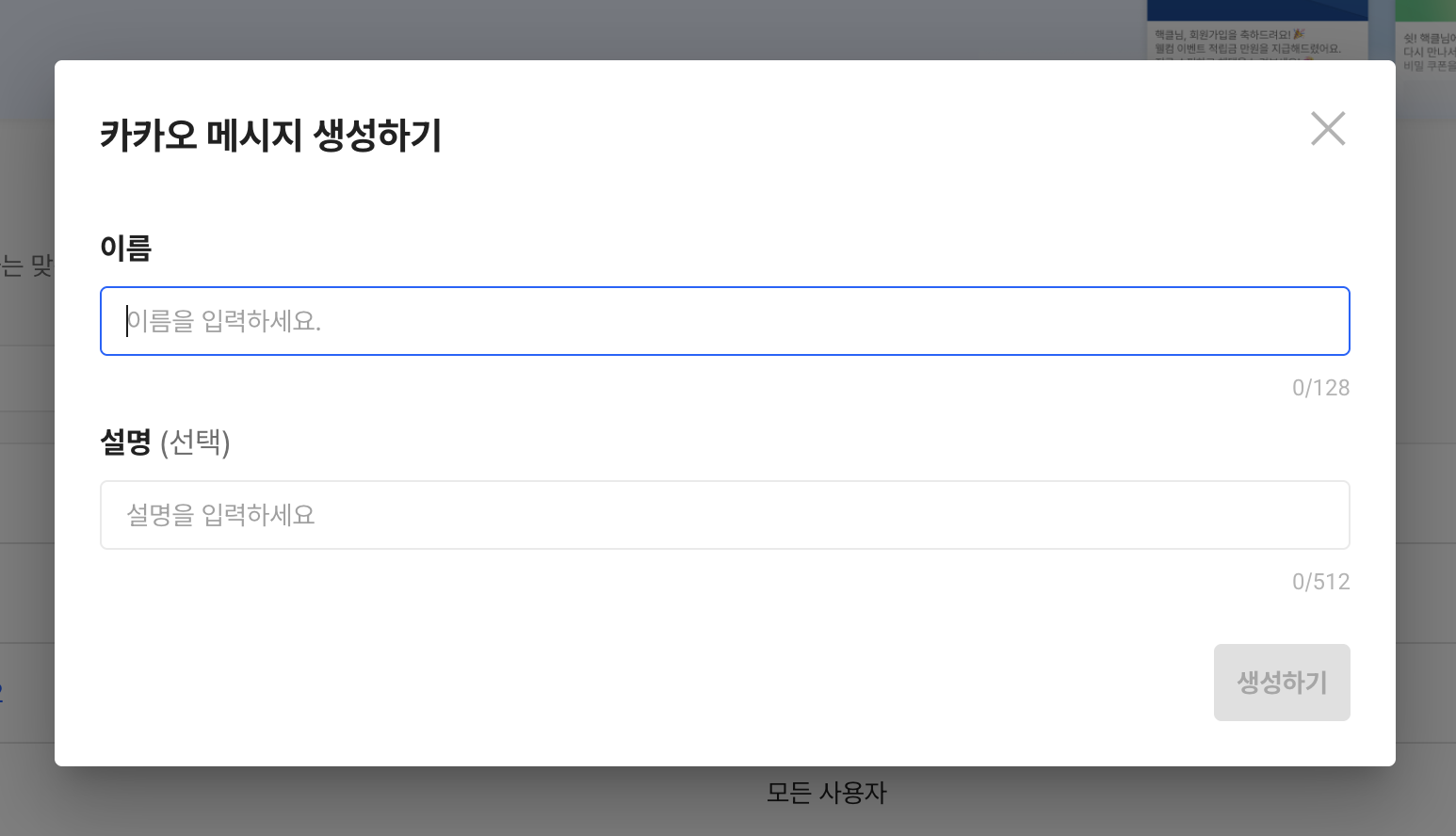
Step 2. 메시지 작성
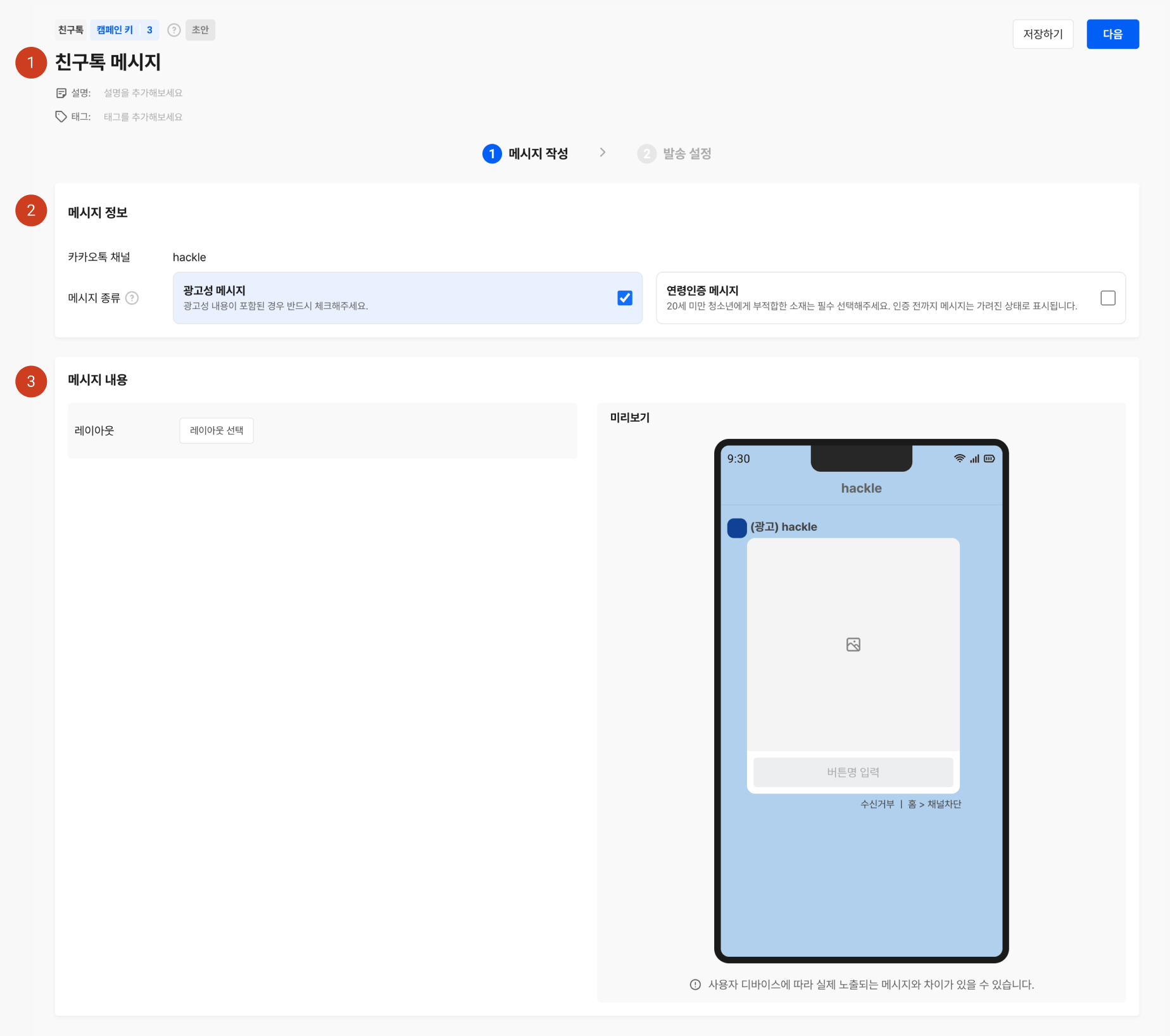
2-1. 메시지
캠페인을 생성하면 캠페인 키, 제목, 설명, 상태를 확인할 수 있습니다.
- 캠페인 키 : 캠페인을 구분하는 고유 값으로, 특정 캠페인에 노출된 사용자 등을 추출할때 활용될 수 있습니다.
- 캠페인 제목 / 설명 : 제목과 설명을 수정할 수 있습니다.
- 캠페인 상태 : 처음 캠페인을 만들면 '초안' 상태입니다. 상세한 캠페인 내용을 작성하고 저장한뒤에, 캠페인을 시작할 수 있습니다. 캠페인 내용을 수정하려면 상단의 [수정] 버튼을 클릭하세요.
2-2. 메시지 정보
메시지 종류
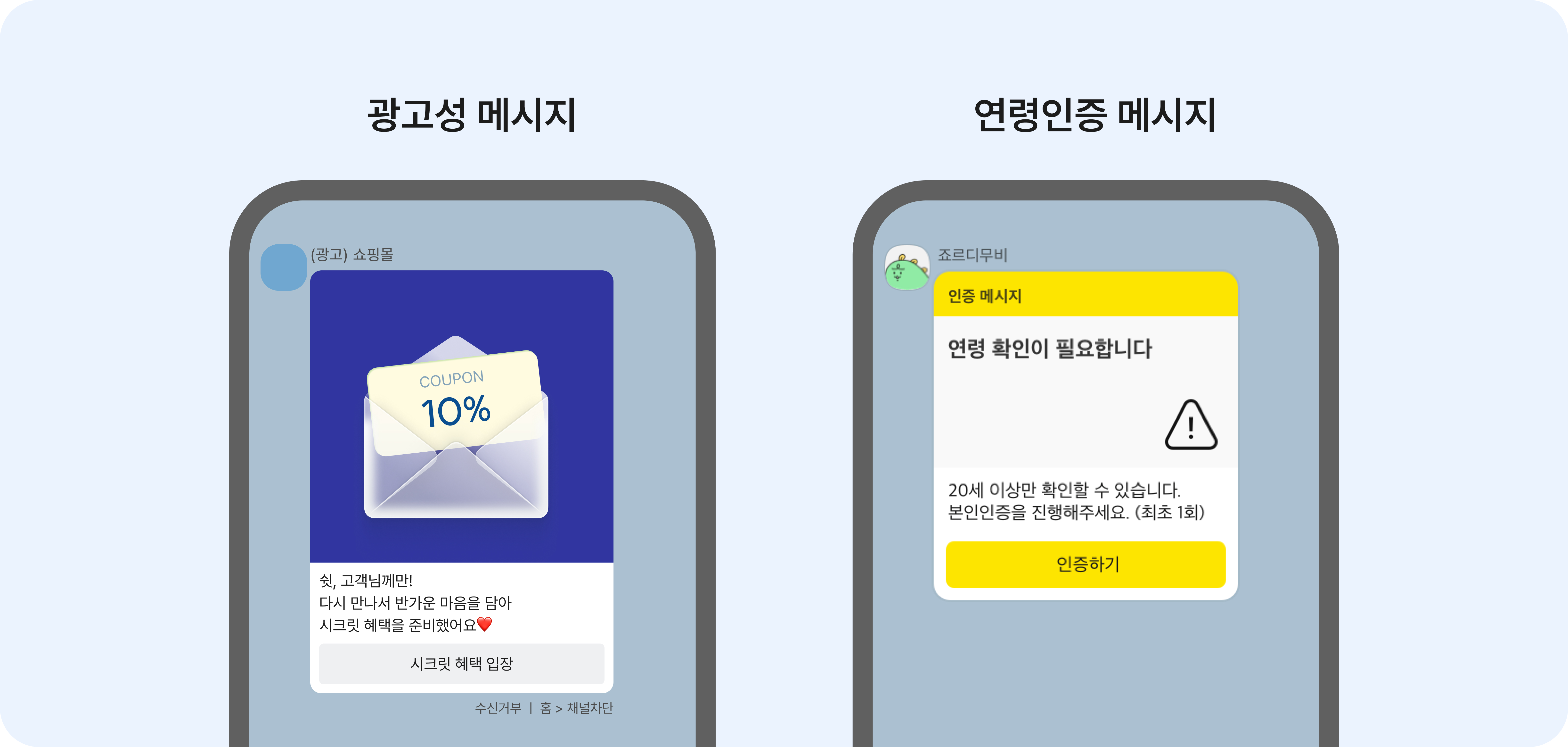
발송할 메시지의 성격에 따라 아래 항목을 체크해주세요.
- 광고성 메시지
- 광고성 메시지 체크 시, 메시지 맨 앞에 (광고)를 표시하며 수신거부 방식(홈>채널차단) 이 함께 표시됩니다.
- 연령인증 메시지
- 20세 미만 청소년에게 부적합한 소재는 ‘연령인증 메시지’를 필수 선택해주세요. 연령인증 기능 미적용 시, 운영 정책에 의해 서비스 이용이 제한될 수 있습니다.
- 해당 메시지는 수신자가 연령 인증을 완료하기 전까지 채팅방에서 가려진 상태로 표시됩니다. 카카오계정 본인인증정보 기준 20세 이상 성인만 내용을 확인할 수 있습니다.
채널을 통하여 메시지를 발송하는 경우, 정보통신망 이용촉진 및 정보보호 등에 관한 법률 등 관련 법률을 준수해야 합니다. 이에 대한 구체적인 내용은 <카카오톡 채널 운영정책>의 메시지 발송 유의사항을 확인해주세요.
2-3. 메시지 내용
핵클에서는 모든 친구톡 레이아웃을 제공하고 있습니다. 메시지 레이아웃 자세히 보기

출처: 카카오 비지니스 가이드
레이아웃 | 설명 |
|---|---|
텍스트 | • 텍스트 : 최대 400자 |
이미지 | • 이미지 (선택) |
와이드 이미지 | • 이미지 (필수) |
와이드 아이템 리스트 | • 이미지 (필수) |
커머스 | • 이미지 (필수) |
캐러셀 피드 | • 카드 2~10개 |
캐러셀 커머스 | • 카드 2~10개 |
프리미엄 동영상 | • 카드 2~10개 |
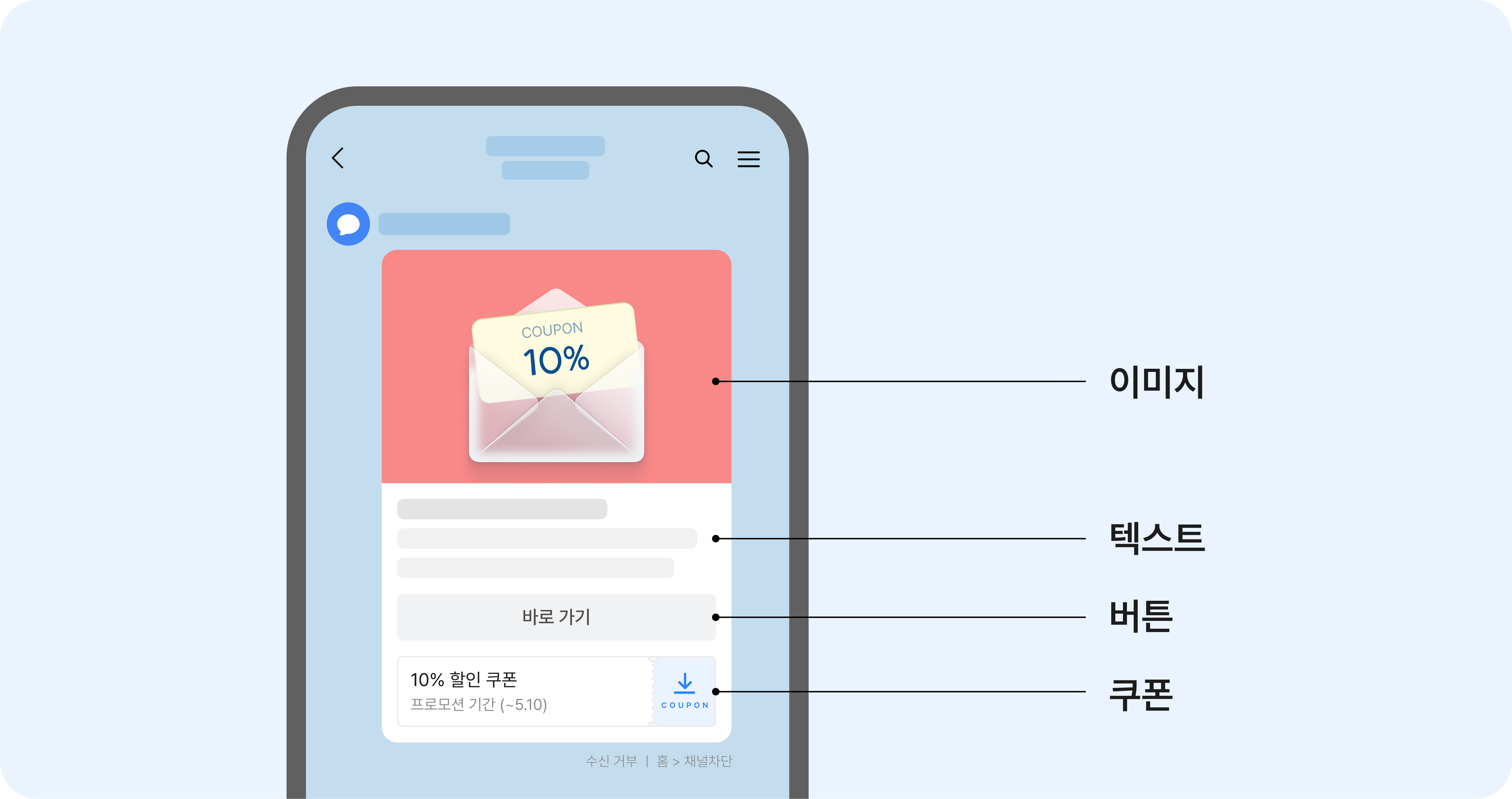
이미지
- 파일 형식 : PNG, JPG, JPEG
- 파일 용량 : 최대 5MB
레이아웃 | 권장 사이즈 |
|---|---|
이미지 | 추천 비율 1:1 |
와이드 이미지 | 권장 사이즈 : 800 x 600px |
텍스트
텍스트 글자 수는 띄어쓰기를 포함합니다.
- 이미지 : 최대 400자
- 와이드 이미지 : 최대 76자
개인화 메시지
개인화 메시지는 사용자 이름, 행동, 관심사 등에 맞춰 맞춤형으로 전달되는 메시지입니다. 이를 통해 사용자 참여율과 전환율이 증가하고, 불필요한 메시지를 줄여 사용자 만족도도 높일 수 있으며 리텐션 향상과 매출 증대에 기여하는 효과적인 커뮤니케이션 전략입니다.
텍스트, 링크 입력 시 텍스트 박스 우측의 {...} 를 눌러서 개인화 메세지를 작성할 수 있습니다.
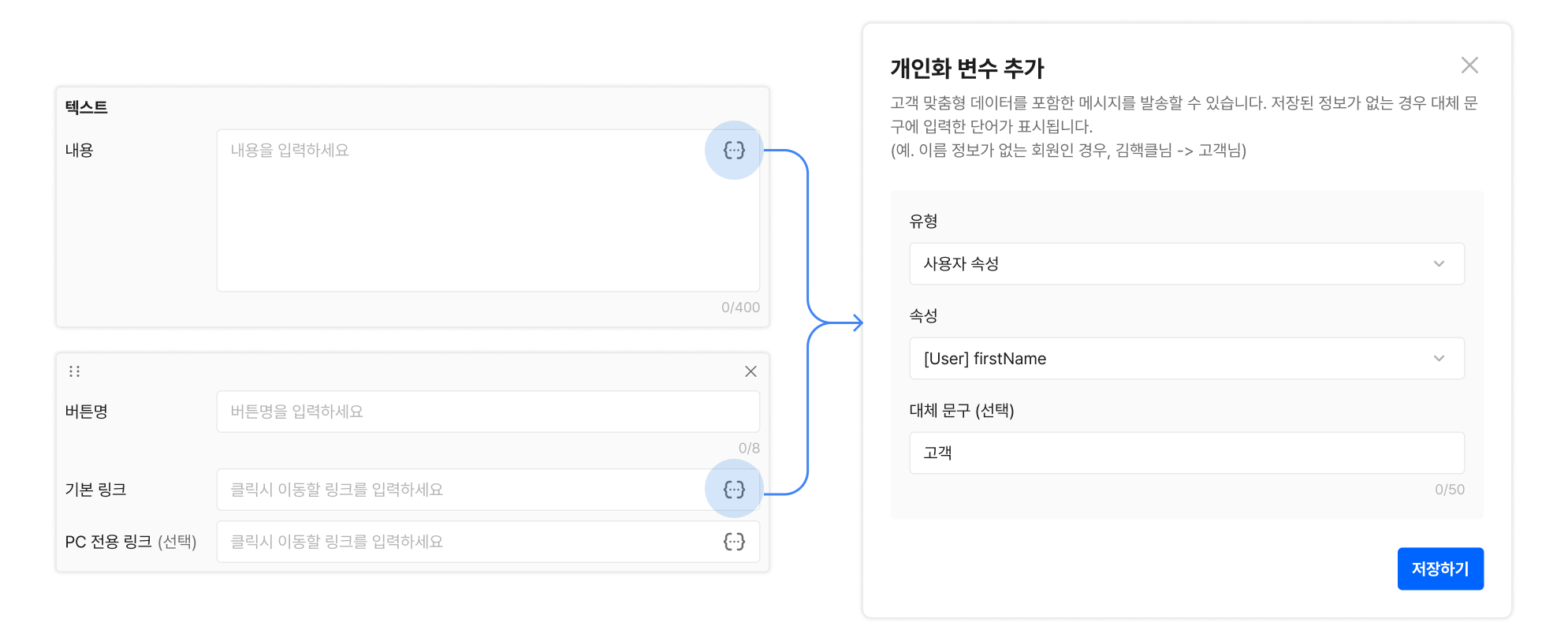
{...} 버튼 위치 참고
팝업에서 이벤트 속성, 사용자 속성을 선택할 수 있습니다. 각 속성에서 값이 없다면 대체 문구로 어떻게 보일지도 설정할 수 있습니다. 예를 들어, firstName 이라는 속성값을 선택하면 회원님의 이름 "(홍)길동"이 노출되고, 만약 이름이 없다면 입력한 대체문구 "고객"이 나옵니다.
버튼
버튼은 친구톡 메시지 내에서 사용자의 행동을 유도하는 주요 요소입니다.
웹사이트 방문, 쿠폰 다운로드, 이벤트 참여 등 원하는 목적에 맞춰 버튼을 설정할 수 있으며, 클릭률을 높여 전환을 효과적으로 이끌어낼 수 있습니다.
버튼명은 최대 8자까지 입력할 수 있습니다. 메시지 레이아웃에 따라 최대 5개까지 추가할 수 있으며, 각 버튼에는 URL을 추가하여 액션을 설정할 수 있습니다.
- 기본 링크 : 모바일/PC 카카오톡에서 해당 링크로 동일하게 이동합니다.
- PC 전용 링크 (선택) : PC카카오톡에서 별도의 PC 링크로 이동합니다.
쿠폰
말풍선 하단에 쿠폰혜택을 강조하는 버튼을 추가할 수 있습니다. 버튼 클릭시 첨부한 쿠폰으로 이동하며, 혜택 유형에 따라 제목 및 설명을 작성할 수 있습니다.
- 혜택 유형 : 할인 금액, 할인율, 배송비 할인, 무료 증정, 업그레이드
- 혜택 정보 : 선택한 혜택 유형에 맞는 정보를 입력하세요.
- 링크
- 직접 입력 : http:// 또는 https:// 를 포함한 URL을 입력하세요
- 채널 쿠폰 : 채널 쿠폰은 [카카오 비즈니스 대시보드]에서 직접 작성할 수 있습니다. 작성 방법 더 알아보기
채널 쿠폰 링크는 반드시 alimtalk=coupon:// 를 포함해야합니다. 해당 형식의 URL은 [카카오 비즈니스 대시보드 > 쿠폰 상세 > 친구톡 URL 복사]를 통해 확인할 수 있습니다. -
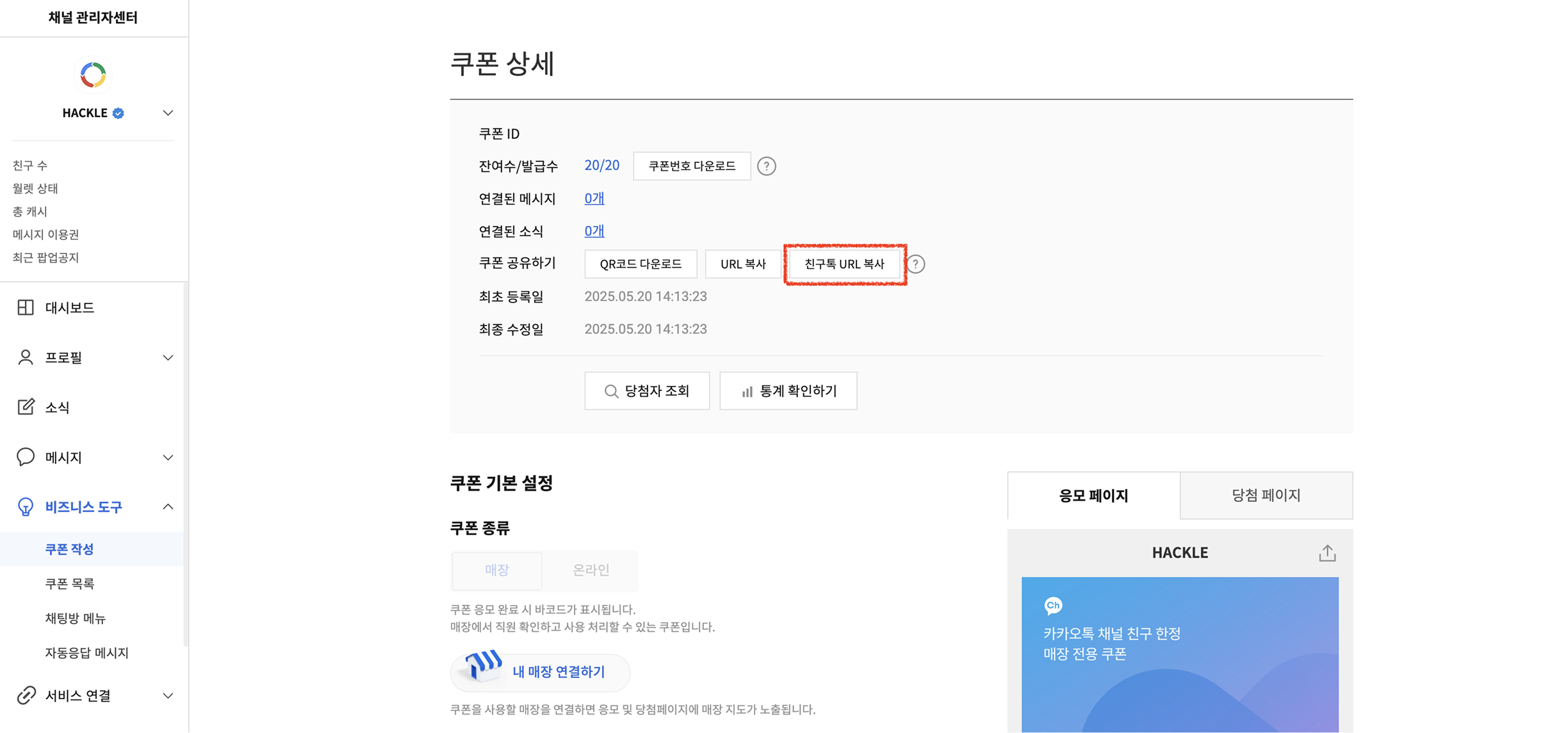
카카오 대시보드 > 비즈니스 도구 > 쿠폰 상세 화면
2-4. 사용자 메시지 미리보기
사용자 메시지 미리보기는 개인화 문구가 제대로 동작하는지 확인하는 용도로 사용할 수 있습니다.
입력한 개인화 문구에 맞는 값을 넣어 오른쪽 미리보기에서 실제로 반영된 메세지를 바로 확인해보세요.
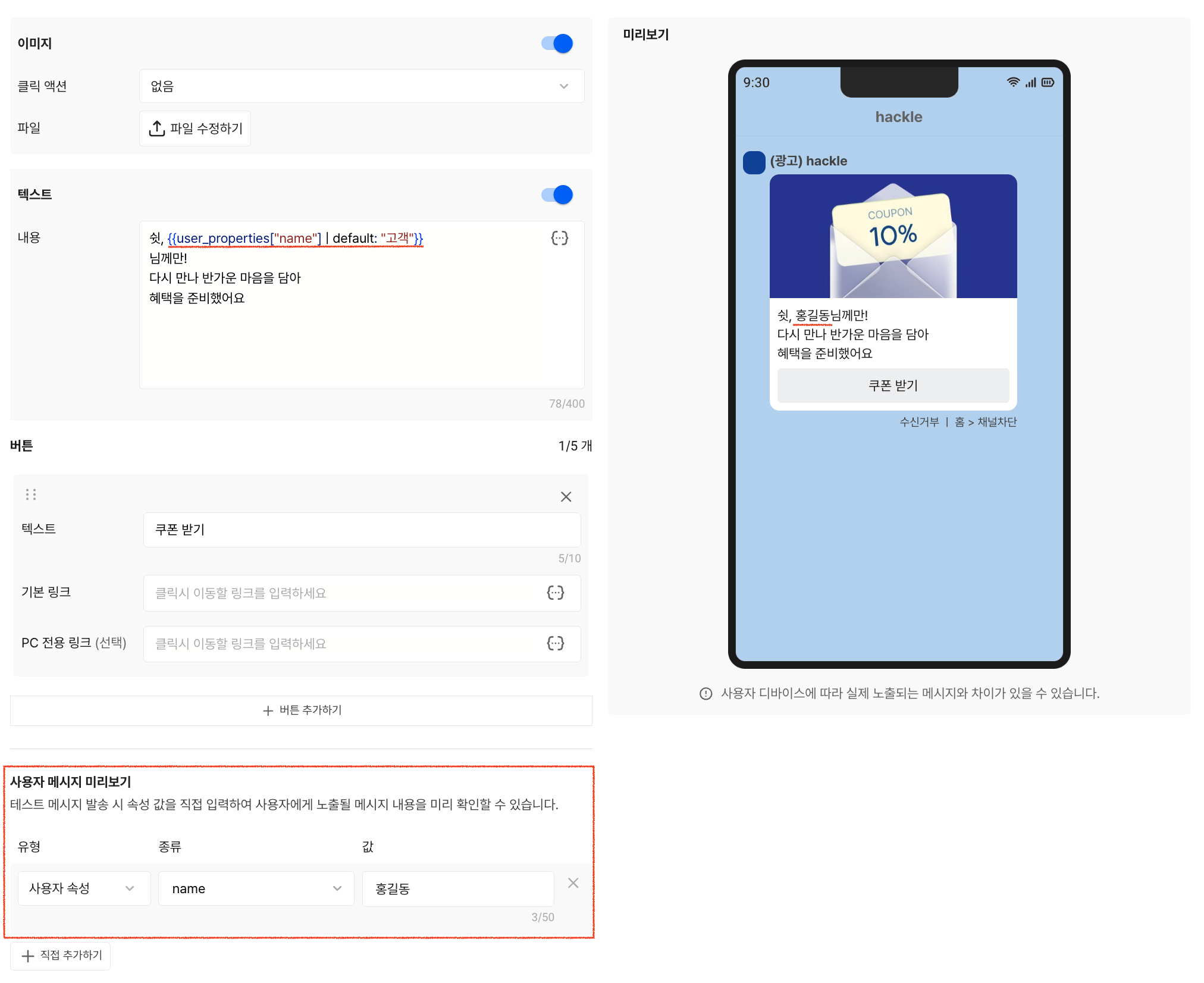
2-5. 메시지 저장
메시지를 모두 작성했다면 우측 상단의 [다음] 버튼을 눌러 발송 설정을 이어서 진행합니다. 또는 [저장하기]를 클릭하여 지금까지 작성한 내용을 저장할 수 있습니다.

메시지 발송을 위해서는 반드시 발송 설정을 완료해야 합니다.
저장한 메시지 상세 화면 상단의 [메시지 수정하기]를 눌러 발송 설정을 이어서 진행할 수 있습니다.
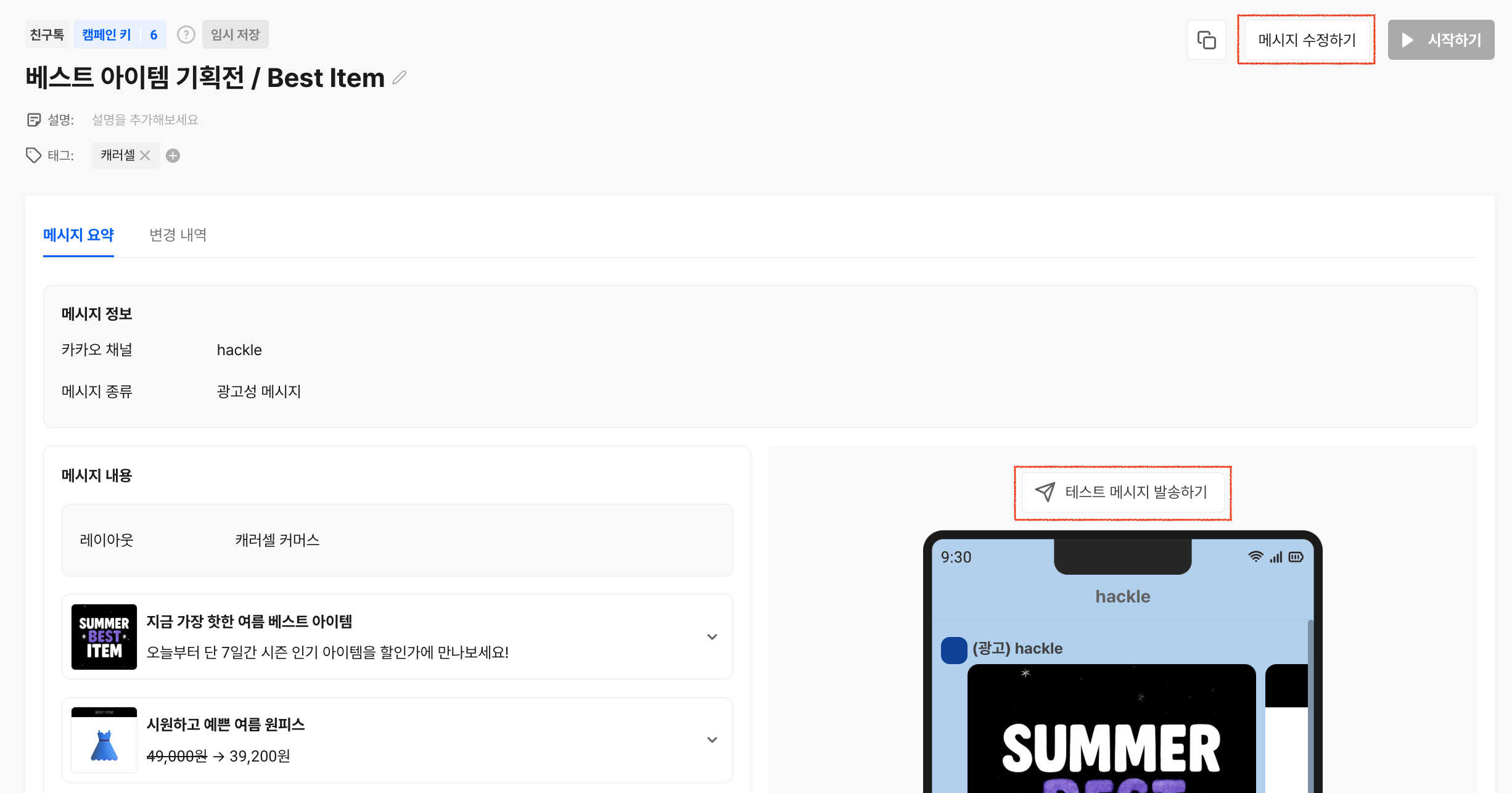
테스트 메시지 발송하기
실제 디바이스에서 카카오 메시지를 미리 확인하고 싶다면, 테스트 발송 버튼을 클릭해주세요.
[초안] 상태에서는 테스트 메시지를 발송할 수 없습니다.
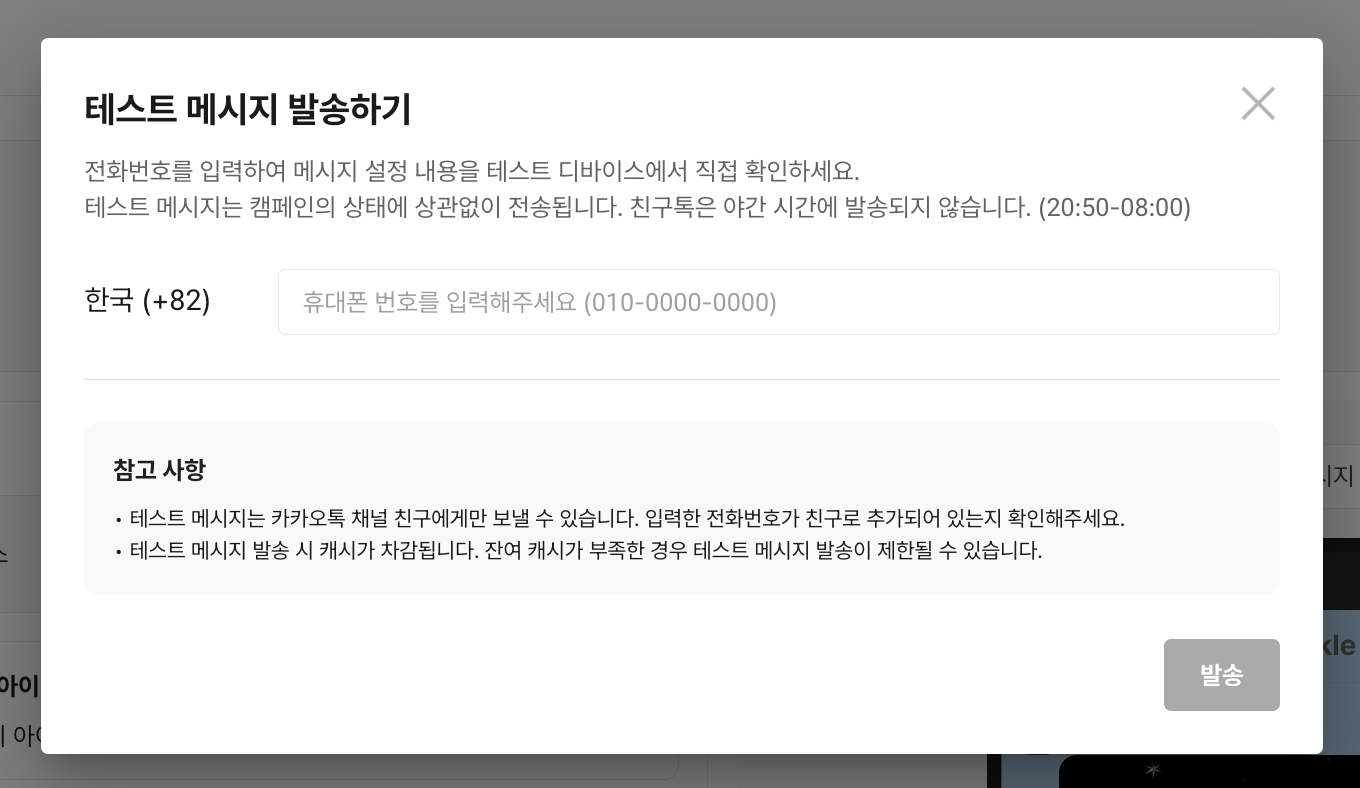
휴대폰 번호 입력 후 발송 버튼을 클릭하면, 해당 번호로 카카오 메시지가 전송됩니다.
- 테스트 메시지는 캠페인의 상태에 상관없이 전송됩니다. 친구톡은 야간 시간에 발송되지 않습니다. (20:50-08:00)
- 테스트 메시지는 카카오톡 채널 친구에게만 보낼 수 있습니다. 입력한 전화번호가 친구로 추가되어 있는지 확인해주세요.
- 테스트 메시지 발송 시 캐시가 차감됩니다. 잔여 캐시가 부족한 경우 테스트 메시지 발송이 제한될 수 있습니다.
메시지 발송을 위해 발송 설정을 이어서 진행해주세요.
Updated 3 months ago
